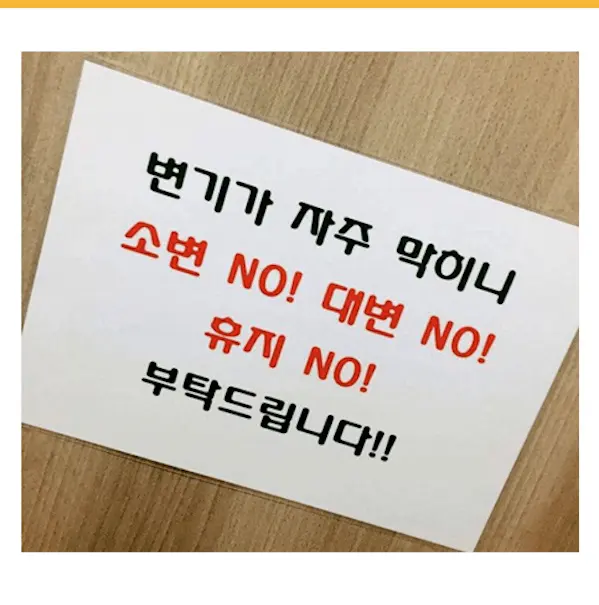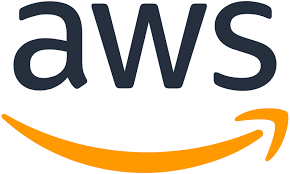
Amazon EC2?
Amazon EC2 (Amazon Elastic Compute Cloud) 는 클라우드상에서 확장이 가능한 컴퓨팅 용량을 제공합니다, EC2를 사용하면 물리적으로 서버를 따로 구매할 필요가 없고 간단하게 세팅만 해주면 기존에 물리적으로 세팅한다면 OS설치부터 기본 네트워크 설정, 인바운드 및 아웃바운드 규칙을 설정해야하지만 EC2로 서버를 세팅하면 모든 작업을 길어야 1시간 내외로 끝낼 수 있다는 장점이 있다.
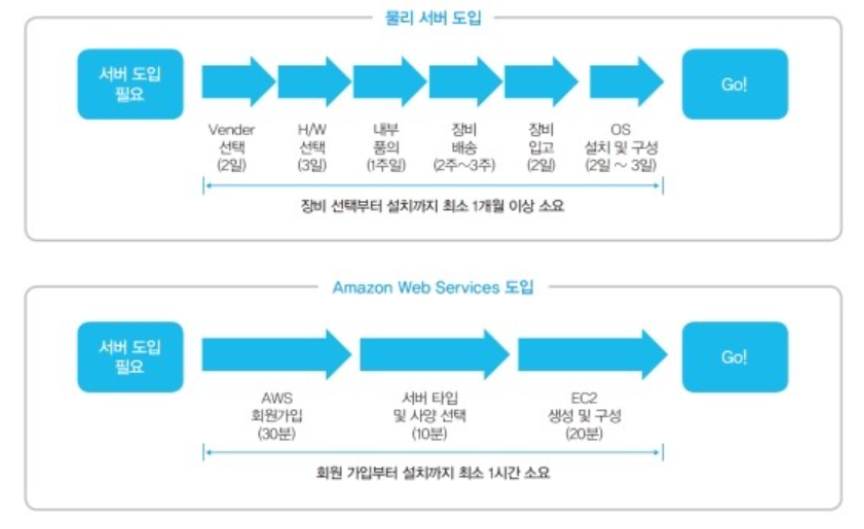
지금부터 EC2를 세팅하는 방법을 설명하는데 아래의 조건으로 설명하겠다.
- 회원가입 및 로그인 완료
- 프리티어 버전 사용
1. 인스턴스 시작
AWS 상단 메뉴의 검색창에 EC2라고 입력 한 후 EC2에 들어가면 이렇게 메뉴가 나오면 인스턴스 시작 버튼 클릭
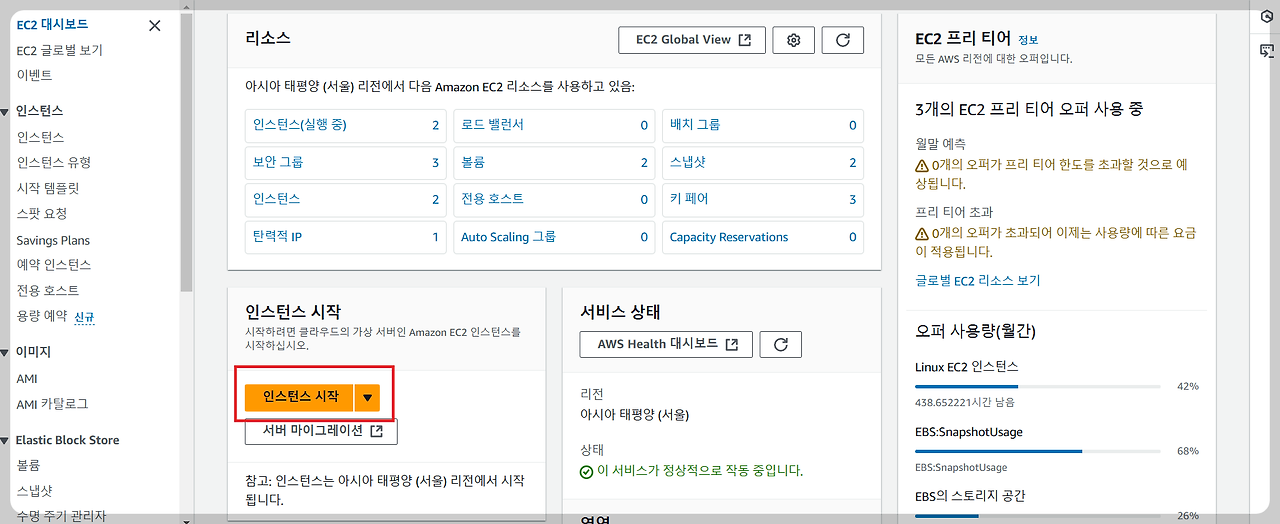
2. 입력값 확인
버튼을 클릭하면 하단의 화면이 나오고 입력 폼들이 나오는데 하나하나 설명해 주겠다.
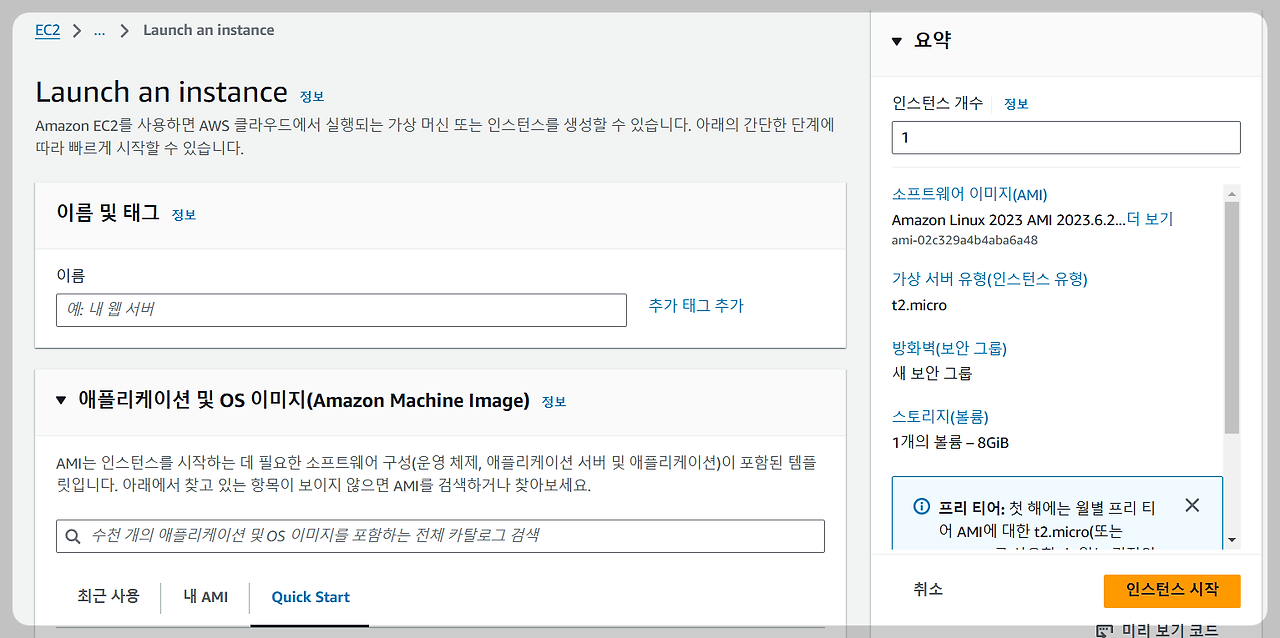
- 이름 및 태그 : 생성할 인스턴스의 이름
- 인스턴스 개수 : 현재 세팅으로 만들 인스턴스의 개수
- 애플리케이션 및 OS 이미지 : 생성할 인스턴스에 적용될 OS 선택
- 최근 사용 : 바로 전에 생성한 인스턴스의 OS
- 내 AMI : 인스턴스를 백업한 이미지 파일
- Quick Start : 인스턴스에서 실행할 OS 선택
- 인스턴스 유형 : 생성할 인스턴스의 하드웨어 스펙 선택
- 키 페어 : 인스턴스 내부에 접근할 때 사용하는 인증 키
- 네트워크 설정 : 이 항목에서는 보안 그룹 및 SSH로 접근하는 것을 허용할 것 인지 지정
- 스토리지 구성 : 인스턴스의 용량 설정
- 고급 세부 정보 : 도메인 및 호스트 이름 유형 등 세부사항들을 설정
3. 인스턴스 이름입력
인스턴스의 이름을 본인이 원하는 이름으로 입력
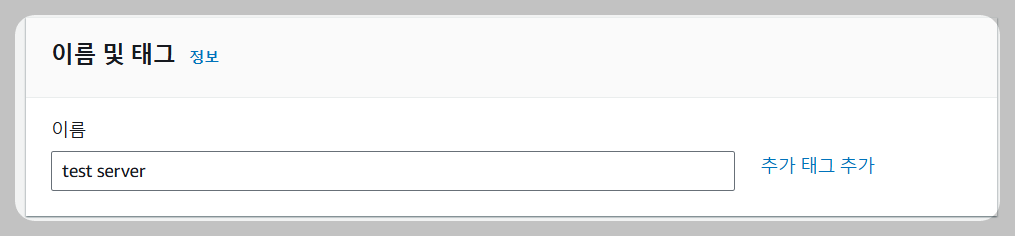
4. 인스턴스 OS선택
인스턴스에서 실행 할 리눅스 선택
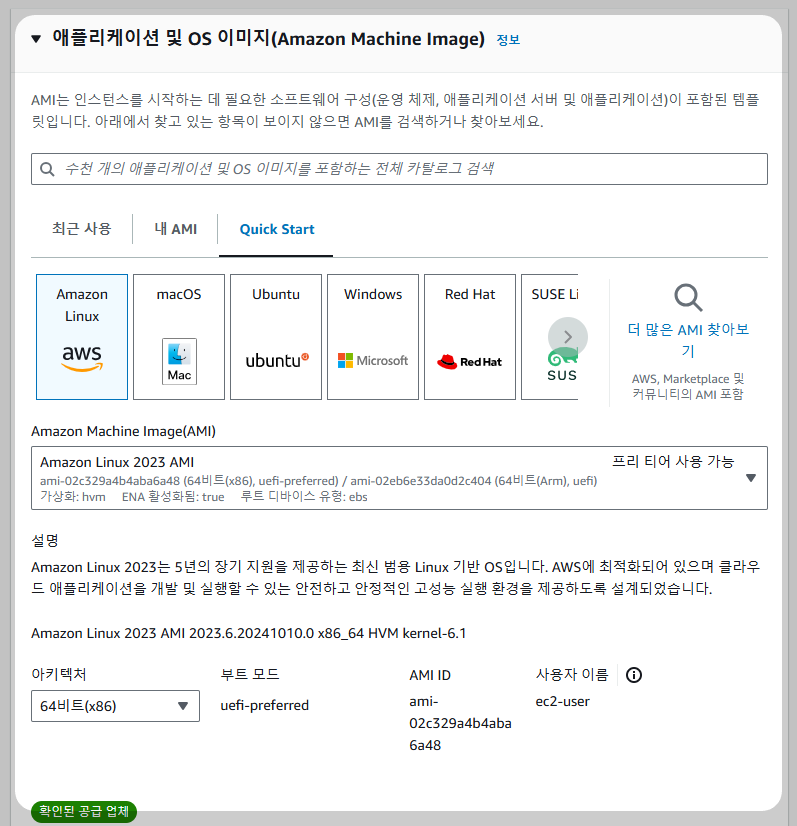
Amazon Linux로 선택하고 Amazon Machine Image를 선택한다.
메뉴를 보면 딥려닝이 가능한 모델부터 .NET을 쓸 수 있는등 여러가지 있는데 프리 티어가 가능한 것 중에서 Amazon Linux 2023 AMI 아니면 Amazon Linux 2 AMI (HVM) - Kernel 5.10, SSD Volume Type을 선택한다. 두 OS의 차이는 2023 AMI는 최신 소프트웨어를 제공하고 2 AMI는 버전이 낮은 소프트웨어를 지원한다.
아키텍처는 64비트(x86)으로 하는데 이유는 Arm으로 세팅하면 인스턴스 유형에서 프리티어를 사용할 수 없기 떄문에 선택한다. Arm과 64비트(x86)의 차이점을 확인하고 싶으면 아래의 글을 참조하기 바란다.
https://umanking.github.io/2023/03/05/processor-architecture-x86-arm/
5. 인스턴스 유형선택
인스턴스 유형은 t2.micro로 선택한다.
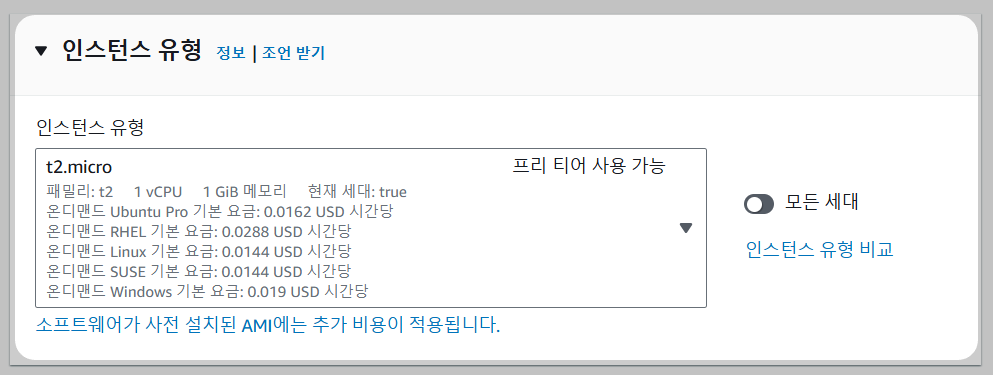
인스턴스의 성능을 비교하고 싶으면 "인스턴스 유형 비교"를 클릭하여 확인하면 된다.
6. 키 페어 선택
키 페어(로그인) 에서 키 페어가 없으면 새로운 키를 생성해 준다.
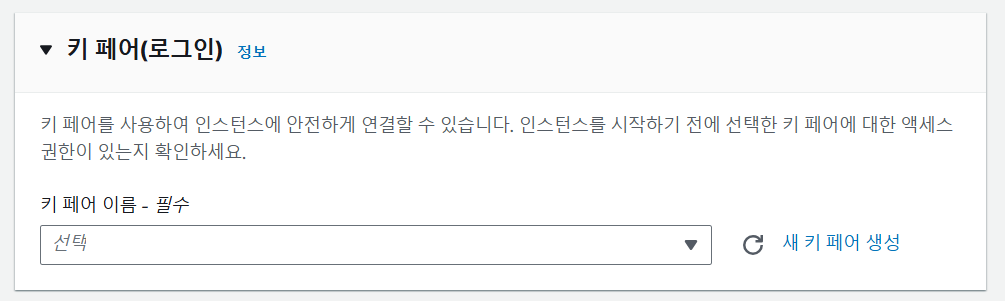
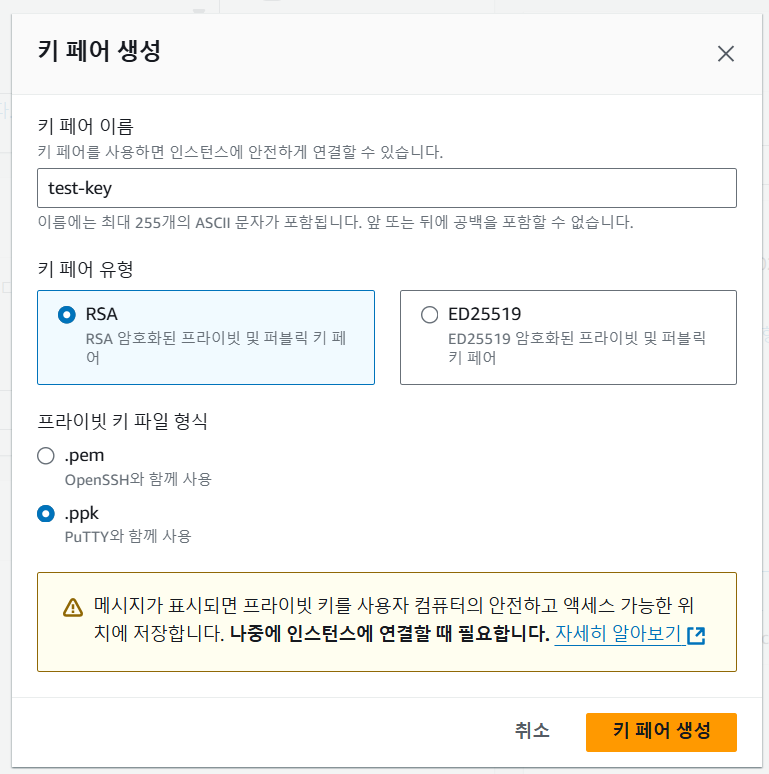
(필자는 ssh접속을 Putty로 해왔기 때문에 .ppk 확장자 키로 선택했다, 키 페어 생성 버튼을 클릭하면 설정한 키가 다운로드가 되는데 키는 잘 간수해야 한다.)
7. 네트워크 설정
네트워크 설정은 기본으로 세팅되어 있는대로 하고 보안 그룹은 새로 생성하고 차 후 인바운드 규칙에서 수정해준다.
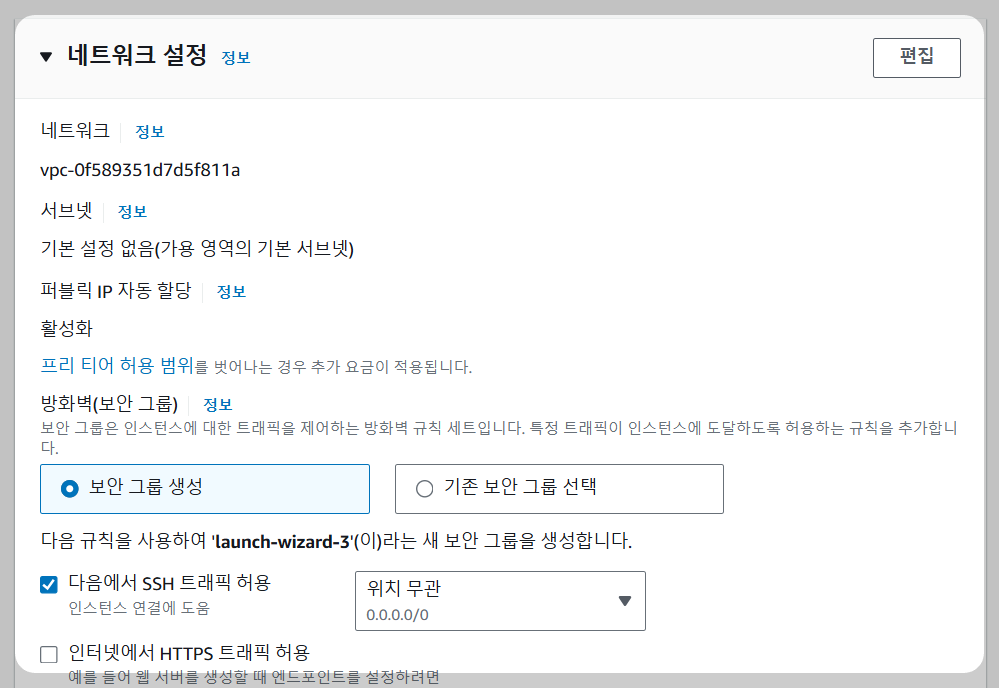
8. 인스턴스의 용량설정
인스턴스의 스토리지 용량을 정해준다.
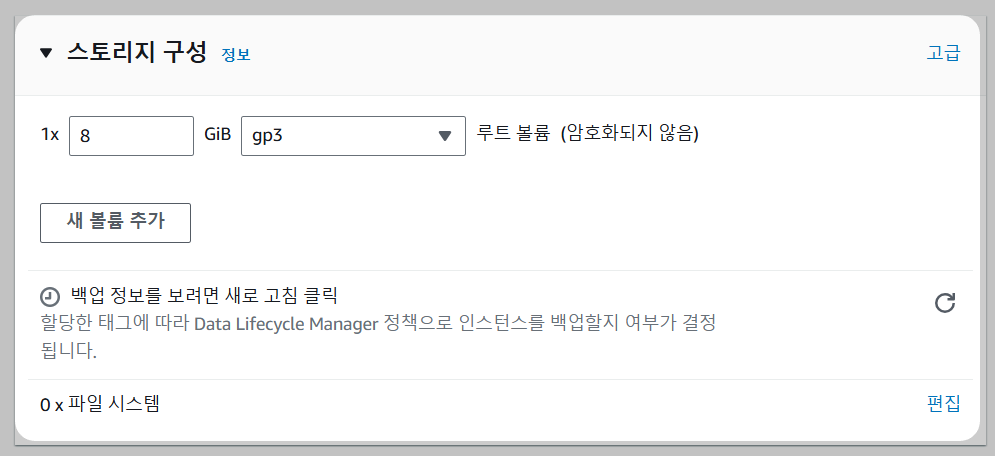
루트 볼륨을 보면 프로시저닝된 SSD를 제외하고 gp2 와 gp3이 있는데 두 개의 차이점이 궁금해서 하단의 표를 넣었다.
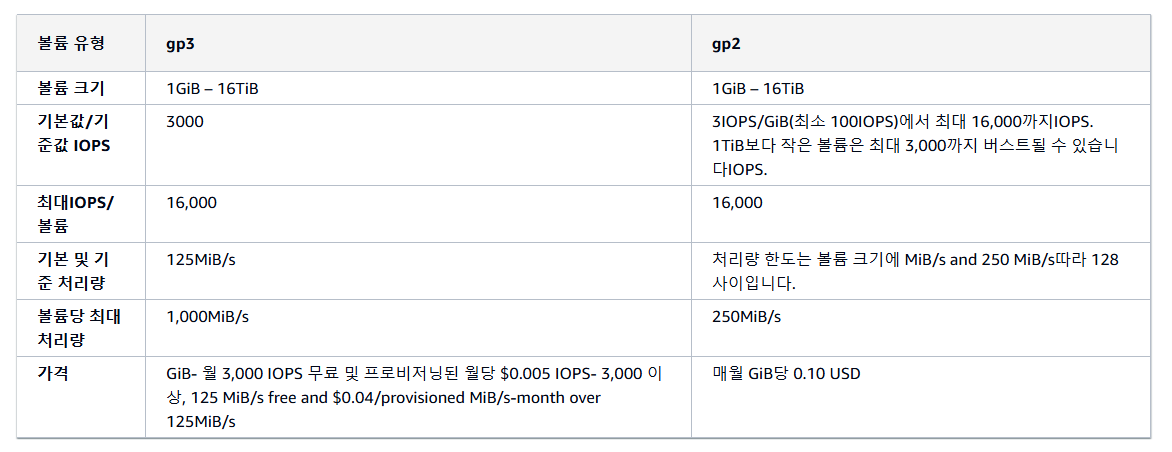
9. 인스턴스 실행
인스턴스 시작 버튼을 클릭하면 세팅한대로 인스턴스가 생성되고 콘솔에 실행되고 있는 모습을 볼 수 있다.
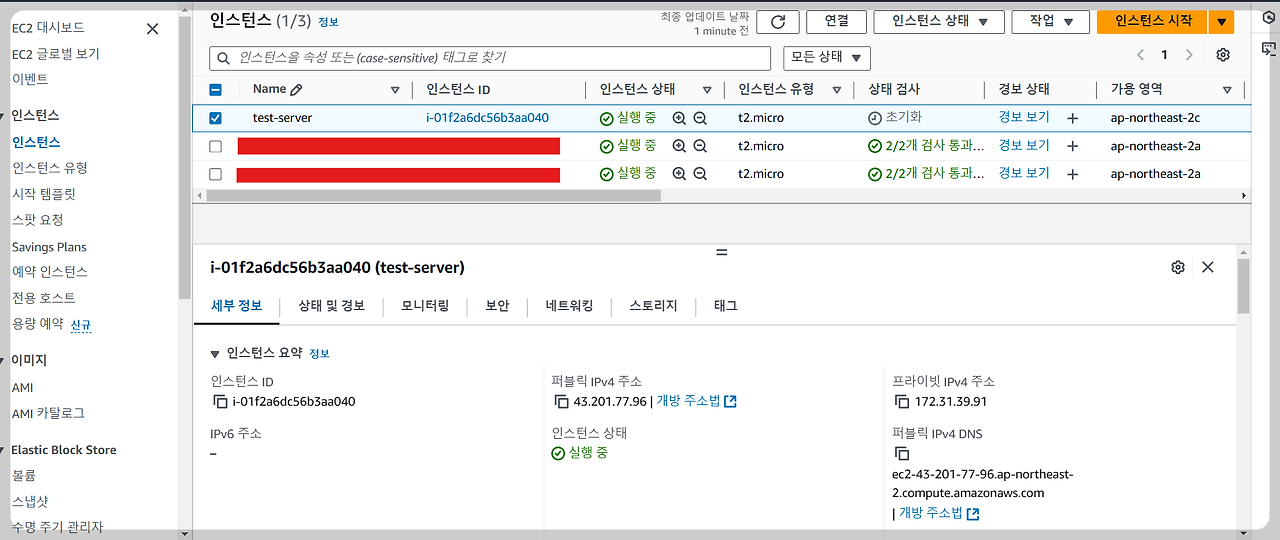
이렇게 실행되고 있는 모습이 보이는데 여기서 퍼블릭 IPv4주소는 인스턴스를 재부팅 할 때마다 새로 지정되는데 만약 새로지정 되는 것이 불만이면 VPC (Virtual Private Cloud) 의 탄력적 IP 메뉴에서 IP를 할당받아 사용해주면 된다.
(원래는 AWS에서 제공하는 IPv4는 요금을 지불하지 않았지만 IPv4는 한정된 자원이여서 그런지 2024년 부터는 사용한 만큼 요금을 지불해줘야 한다. 고정IP를 쓰고싶으면 돈내고 써야한다.)
참고 사이트
https://docs.aws.amazon.com/ko_kr/AWSEC2/latest/UserGuide/concepts.html